60断网急救箱老是提示 DNS 问题,可尝试手动设置可靠 DNS
360断网急救箱老是显示DNS问题及解决方法
问题描述
当电脑出现网络故障时,使用360断网急救箱进行检测,经常提示DNS服务出现异常,即使点击立即修复后网络恢复正常,但过不了多久又会重复出现同样的问题,这种情况可能会频繁发生,严重影响正常的网络使用,如游戏、浏览网页等。
可能原因分析
(一)网络设置方面
- DNS服务器地址配置错误:电脑中设置的DNS服务器地址可能不正确或已失效,导致无法正常解析域名,从而出现DNS异常。
- 网络协议相关设置异常:例如网络适配器的属性设置、IP地址获取方式(自动获取或手动设置)等存在问题,可能影响DNS的正常解析。
(二)网络设备方面
- 路由器与猫的IP冲突:如果路由器和猫的IP地址设置在同一网段且相同,会导致网络冲突,进而影响DNS服务。
- 路由器故障:路由器长时间运行可能出现缓存问题、软件故障等,影响DNS转发功能。
- 网络线路问题:网线接头松动、网卡故障等也可能导致网络不稳定,间接引发DNS异常。
(三)电脑系统及软件方面
- LSP(分层服务提供商)损坏:LSP是网络连接的重要组成部分,如果损坏可能导致网络通信异常,包括DNS解析问题。
- 系统文件或驱动异常:操作系统的某些关键文件或网卡驱动出现问题,可能影响网络功能的正常运行,导致DNS异常。
解决方法
(一)使用360断网急救箱修复
- 打开360安全卫士,点击右下角的【功能大全】,在所有功能中找到【断网急救箱】并点击打开。
- 点击【全面诊断】按钮,让工具对网络进行全面检查。
- 如果诊断结果显示DNS问题,点击【立即修复】按钮,尝试修复网络,若修复失败,可尝试进行LSP修复,恢复网络连接。
(二)手动设置DNS服务器地址
- 查看当前DNS信息:
- 右键点击网络图标,选择【属性】,在弹出的窗口中选择正在使用的网络连接,再次点击【属性】。
- 找到【Internet协议版本4(TCP/IPv4)】并双击打开,在常规选项卡中记录下当前的DNS服务器地址。
- 或者通过命令提示符查看,点击左下角的开始图标,在搜索框中输入“cmd”并回车,在命令提示符窗口中输入“ipconfig /all”,查看“DNS Servers”后面的地址信息。
- 设置新的DNS地址:
- 可以选用公共DNS服务器地址,如谷歌的DNS服务器地址(主DNS为8.8.8.8,副DNS为8.8.4.4)或国内的114DNS(主DNS为114.114.114.114,副DNS为114.114.115.115)。
- 回到【Internet协议版本4(TCP/IPv4)】属性窗口,在“使用下面的DNS服务器地址”中分别填写主DNS和副DNS地址,然后点击【确定】保存设置。
(三)清除DNS缓存及重置网络设置
- 清除DNS缓存:
- 右键点击左下角的开始图标,选择【命令提示符(管理员)】。
- 在命令提示符窗口中输入“ipconfig /flushdns”并回车,此命令将清除电脑本地的DNS缓存。
- 重置网络设置:
- 在命令提示符窗口中继续输入“netsh winsock reset”并回车,之后重启电脑,这将重置网络相关的设置,可能有助于解决DNS问题。
- 也可以输入“netsh int ip reset C;resetlog.txt”然后回车重启电脑。
(四)检查网络设备
- 检查路由器与猫的连接及设置:
- 确保路由器和猫之间的网线连接正常,没有松动或损坏。
- 登录路由器管理界面(通常在浏览器中输入路由器的IP地址,如192.168.1.1或192.168.0.1),检查路由器的DNS设置是否正确,可以尝试将路由器的DNS设置为自动获取或手动设置为公共DNS地址。
- 检查路由器的IP地址是否与猫的IP地址冲突,如果冲突,可将路由器的IP地址更改为同网段的其他可用地址,例如将猫的IP设置为192.168.1.1,路由器的IP可设置为192.168.1.2 192.168.1.255之间的地址。
- 重启网络设备:
关闭路由器和猫的电源,等待两分钟后再重新开启,这样可以清除设备缓存,解决可能因设备长时间运行导致的故障。

(五)更新网卡驱动及检查网卡设置
- 更新网卡驱动:
- 右键点击【此电脑】,选择【管理】,在打开的计算机管理窗口中选择【设备管理器】。
- 展开【网络适配器】,右键点击正在使用的网卡设备,选择【更新驱动程序】,按照提示完成驱动程序的更新。
- 检查网卡设置:
在设备管理器中,双击打开网卡设备,选择【高级】标签页,找到【连接速度和双工模式】选项,将右侧的值改为【10Mbps】半双工(无线网络掉线可跳过此步骤),然后点击【确定】。
相关问题与解答
(一)问题
为什么使用360断网急救箱修复后DNS问题会反复出现?

(二)解答
可能是由于网络环境存在一些根本性的问题未得到解决,如网络设备的配置不合理、网络线路不稳定等,虽然360断网急救箱可以暂时修复DNS问题,但如果这些根本问题依然存在,就会导致问题反复出现,电脑系统中可能存在一些隐藏的软件或设置冲突,影响了网络的正常连接和DNS解析,需要进一步排查和解决。
(三)问题
除了上述方法,还有其他方式可以解决DNS异常问题吗?
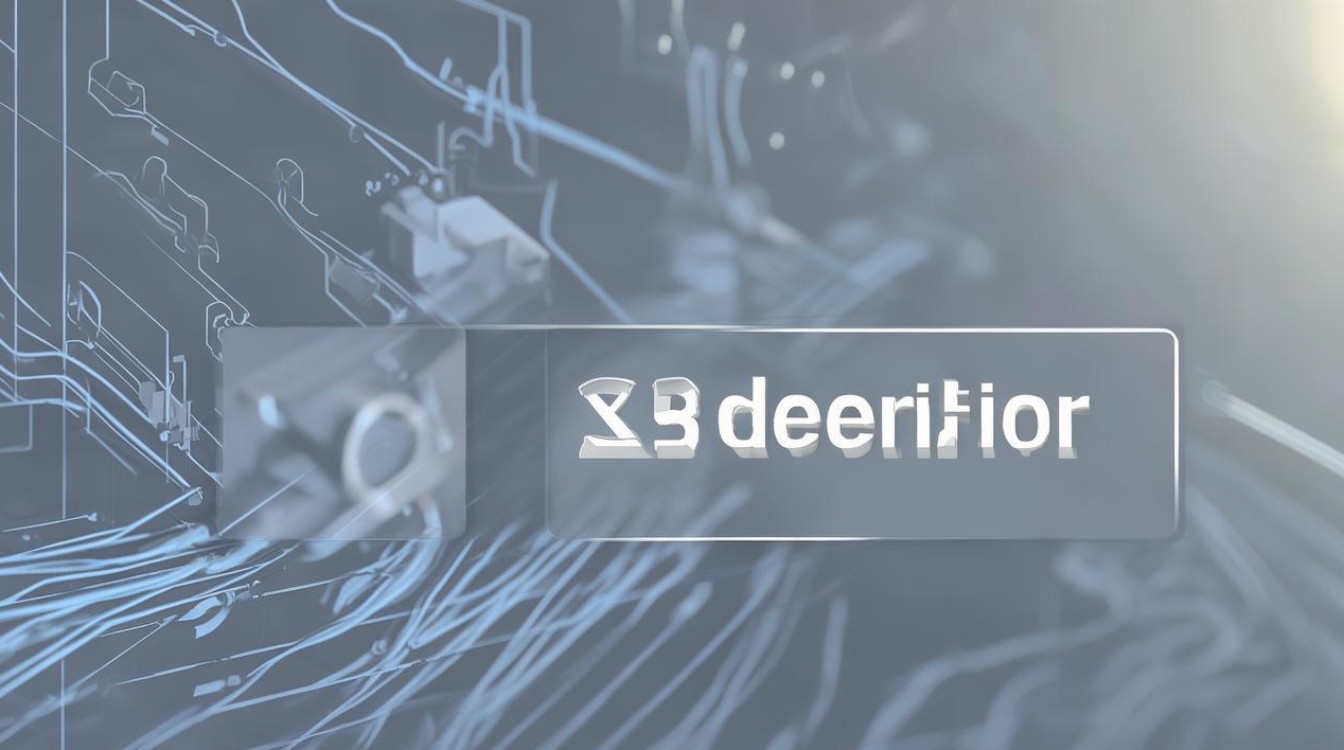
(四)解答
还可以联系网络服务提供商,询问他们是否有关于DNS方面的建议或解决方案,有些情况下,可能是网络服务提供商的DNS服务器出现故障或维护,他们可以提供临时或长期的解决办法。